Cara Instal Deep Freeze 8 Terbaru Dengan Mudah Pada Windows 7, 8, 10
Wednesday, 10 April 2019
Gammafisblog.com - Pernahkah Anda menginstal sebuah aplikasi di warnet, kemudian setelah komputer tersebut di Restar ataupun Dihidupkan Kembali aplikasi tersebut hilang tanpa bekas. Atau ketika Anda menyimpan file di warnet kemudian file tersebut juga hilang ketika komputer di Restar. Ini adalah sebuah fenomena dimana akar permasalahannya adalah aplikasi Deep Freeze. Yang sengaja di instalkan oleh pemilik warnet, untuk menjaga komputer tetap aman dan terkendali. Lantas apa itu aplikasi Deep Freeze dan apa sih manfaatnya?

Deep Freeze adalah sebuah aplikasi yang dapat di instal pada sistem operasi Windows. Dimana aplikasi ini akan melindungi sistem Operasi inti. Serta dapat mengembalikan konfigurasi sistem ke keadaan awal saat aplikasi ini di instalkan. Artinya ketika Deep Freeze di aktifkan pada sebuah Local Disk, misalkan Local Disk : C. Maka semua aplikasi yang di instalkan dan file-file yang disimpan pada Local Disk C akan terhapus ketika Laptop/Komputer Di Restar. Karena aplikasi ini bertugas untuk mengembalikan konfigurasi atau keadaan laptop ke keadaan semula. Namun, Anda tetap dapat menginstal aplikasi tanpa takut terhapus. Yaitu dengan cara menonaktifkannya terlebih dahulu.
Baca Juga : 3 Hal Wajib Yang Harus Dilakukan Sebelum Menginstal Ulang Laptop
Baca Juga : 3 Hal Wajib Yang Harus Dilakukan Sebelum Menginstal Ulang Laptop
Local Disk yang ingin di Deep Freeze dapat kita atur. Jadi, saat menginstal, Deep Freeze akan meminta konfirmasi Local Disk yang ingin Di aktifkan. Pada umumnya Local Disk yang sering di aktifkan adalah Local Disk : C. Tentu saja aplikasi ini memiliki manfaat yang bagus untuk laptop atau komputer Anda. Manfaat yang paling penting dari aplikasi ini adalah Deep Freeze dapat melindungi laptop Anda dari serangan virus yang menyerang sistem Operasi Windows. Ketika laptop Anda terserang virus, Anda hanya perlu Restar kembali laptop. Dengan demikian Deep Freeze akan mengembalikan konfigurasi laptop Anda ke keadaan awal saat belum terserang Virus.
Manfaat lain dari penggunaan Deep Freeze adalah dirasakan oleh para penyedia layanan warnet. Karena Local Disk komputer akan tetap terjaga. Walaupun para pengguna mendownload dan menginstal aplikasi apa saja pada komputer, aplikasi dan file tersebut akan hilang dengan sendirinya ketika komputer di Restar. Kekurangan dari aplikasi ini adalah Anda perlu menonaktifkan ketika ingin menginstal sesuatu aplikasi dan mengaktifkannya kembali. Setiap kali mengaktifkan ataupun menonaktifkan, Deep Freeze akan selalu meminta Anda untuk Restar agar bisa aktif atau non-aktif.
Jika Anda tertarik dengan aplikasi ini, maka pada kesempatan kali ini saya akan memberitahukan bagaimana Cara Instal Deep Freeze 8 Terbaru Dengan Mudah Pada Windows 7, 8, 10. Untuk tidak memperpanjang kata, mari simak penjelasan berikut ini.
Cara Instal Deep Freeze 8 Terbaru Dengan Mudah Pada Windows 7, 8, 10
Langkah 1 : Download Aplikasi Deep Freeze Terbaru. Ingat sesuaikan Deep Freeze yang di download dengan Sistem Operasi Anda : Misalkan Sistem Operasi Anda adalah Windows 8 32 bit.
Langkah 2 : Double Klik pada aplikasi Deep Freeze yang telah di download untuk di instalkan. Kemudian klik Ok untuk mengkonfirmasi bahwa Anda yakin ingin menginstal Deep Freeze.
Langkah 3 : Klik Next > Lalu Beri Tanda Centang Pada “I Accept ....”
Langkah 4 : Jika Anda tidak memiliki License Key (Serail Number), maka Anda beri tanda centang pada “Use Evaluation”. Namun Jika Anda memilik Serial Number maka masukkan serial Number tersebut. Serial Number diperoleh dengan cara membelinya pada pembuat aplikasi tersebut.
Baca Juga : 4 Aplikasi Yang Wajib Anda instalkan di HP Android Di Zaman Sekarang
Baca Juga : 4 Aplikasi Yang Wajib Anda instalkan di HP Android Di Zaman Sekarang
Langkah 5 : Local Disk mana yang ingin di Frozen (Dibekukan). Local Disk : C akan otomatis di Frozen, sedangkan Local Disk yang lain seperti D dan E bisa Anda Frozen atau Thawed. Jika Anda Frozen artinya Deep Freeze akan aktif pada Local Disk Tersebut. Jika Thawed maka Local Disk tersebut tidak akan di Deep Freeze.

Langkah 6 : Jika sudah maka klik Next. Kemudian klik Instal.
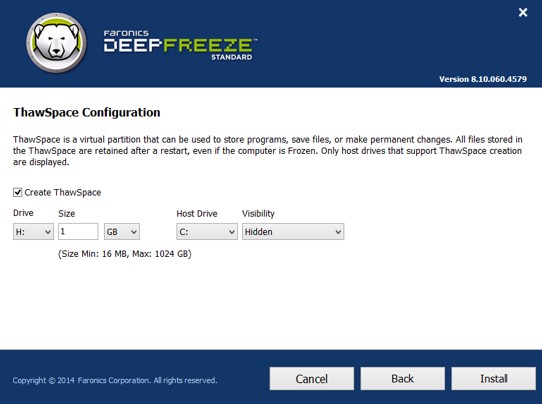
Langkah 7 : Restar Laptop/komputer Anda. Agar aplikasi Deep Freeze dapat berjalan dengan sempurna.
Baca Juga : Cara Uninstal Aplikasi Di Laptop Windows 7,8,10 Hingga Bersih Sampai Ke Akar-akarnya
Baca Juga : Cara Uninstal Aplikasi Di Laptop Windows 7,8,10 Hingga Bersih Sampai Ke Akar-akarnya
Itulah artikel tentang Cara Instal Deep Freeze 8 Terbaru Dengan Mudah Pada Windows 7, 8, 10. Semoga artikel ini bisa membantu mempermudah Anda dalam melakukan proses instal. Jika ada pertanyaan silahkan bertanya pada kolom komentar. Jika tidak ada, maka mohon berikan tanggapan Anda tentang artikel ini. saya tahu, pasti masih banyak kekurangan pada artikel ini. Entah itu dalam segi penggunaan kata, struktur kalian dan tata pembahasan yang kurang bagus. Maka dari itu kami akan sangat berterima kasih jika Anda mau memberikan tanggapan. Oke, mungkin itu saja. Terima kasih telah berkunjung dan sampai jumpa kembali.